Tùy chỉnh các cài đặt trong BIOS/UEFI là một trong những cách hiệu quả nhất để đảm bảo bạn đang tận dụng tối đa sức mạnh của PC và thiết lập những điều cơ bản một cách chính xác. Những tùy chọn như XMP/EXPO, Secure Boot, TPM hay đường cong quạt (fan curves) là những thứ mà mọi người dùng nên cấu hình khi lắp ráp một chiếc PC mới. Tuy nhiên, có những cài đặt nâng cao hơn mà chỉ những người dùng chuyên sâu (power users) mới thực sự cần quan tâm. Đối với đa số người dùng, việc can thiệp vào các thiết lập này có thể gây ra nhiều vấn đề hơn là lợi ích, đặc biệt khi hiệu suất cải thiện được thường rất nhỏ, thậm chí không đáng kể.
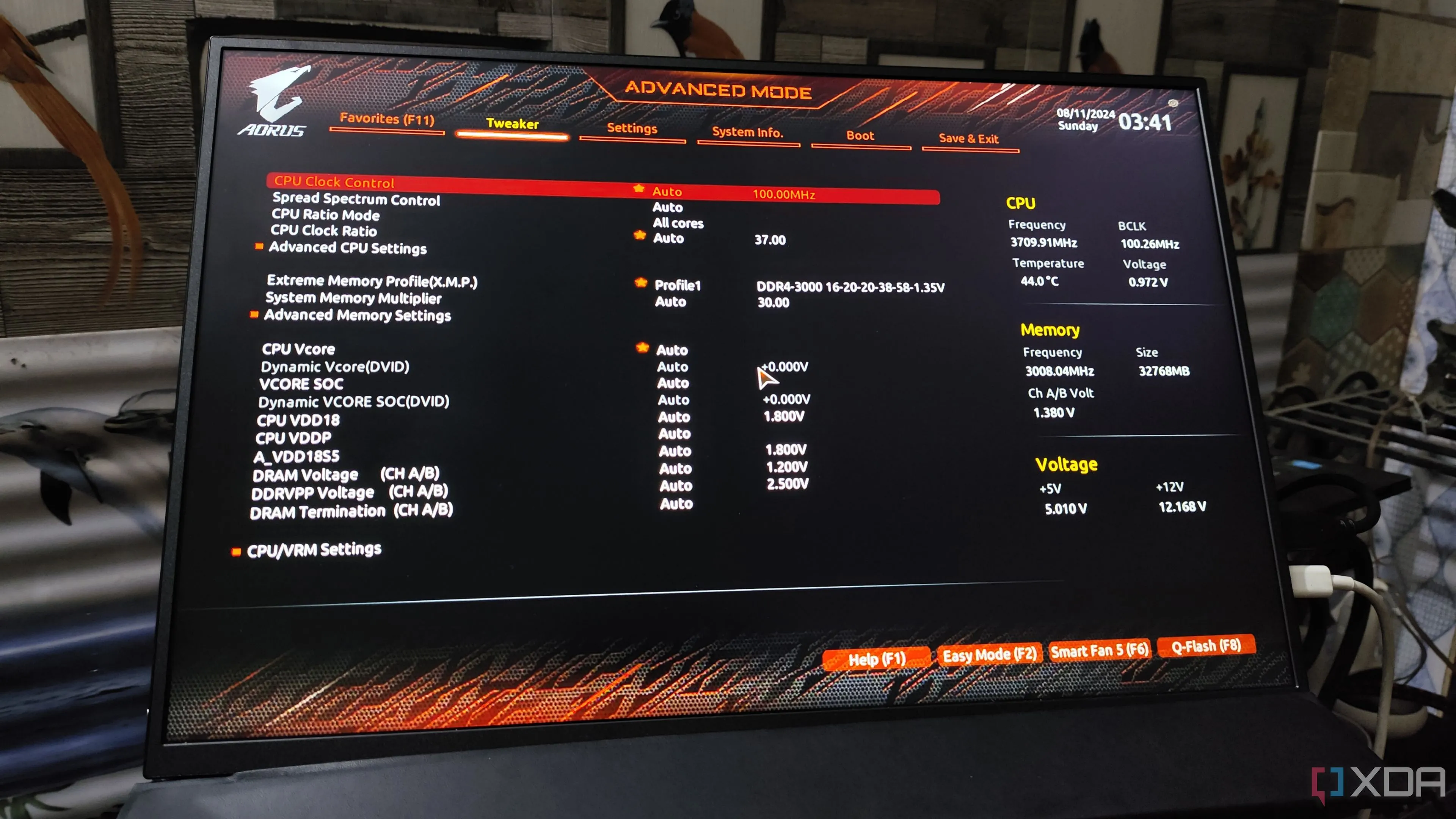 Giao diện BIOS Gigabyte hiển thị các tùy chọn ép xung CPU và cài đặt bộ nhớ RAM
Giao diện BIOS Gigabyte hiển thị các tùy chọn ép xung CPU và cài đặt bộ nhớ RAM
Nếu bạn không có lý do cụ thể và kiến thức chuyên sâu, việc giữ nguyên các cài đặt mặc định của một số tùy chọn sau sẽ giúp hệ thống của bạn hoạt động ổn định và bền bỉ hơn.
1. Trạng thái Năng lượng (Power States)
Tránh điều chỉnh trừ khi bạn thực sự hiểu rõ
Khi bạn vào BIOS và bắt gặp một số tùy chọn tiết kiệm năng lượng trong menu, hãy cẩn trọng trước khi thay đổi chúng. Việc điều chỉnh ngẫu nhiên các cài đặt liên quan đến năng lượng có thể gây ra những hành vi bất thường trên máy tính của bạn. PC có thể gặp khó khăn khi thoát khỏi chế độ ngủ, không thể vào chế độ ngủ, hoặc khởi động không ổn định. Ví dụ, thay đổi cài đặt ErP để tiết kiệm điện năng có thể vô hiệu hóa các tính năng như Wake on LAN hoặc Fast Startup, điều này có thể gây phiền toái không nhỏ.
Trừ khi bạn có một lý do cụ thể và hiểu rõ về tác động của từng cài đặt năng lượng trong BIOS, tốt nhất là nên để chúng ở chế độ mặc định. Những cài đặt này có vẻ không quá kỹ thuật hay phức tạp như các tùy chọn khác trong danh sách, nhưng chúng vẫn có khả năng ảnh hưởng nghiêm trọng đến trải nghiệm sử dụng PC hàng ngày của bạn.
2. Mô-đun Hỗ trợ Tương thích (Compatibility Support Module – CSM)
Dành cho các hệ thống BIOS cũ
CSM hay Compatibility Support Module đóng vai trò như một cầu nối giữa firmware UEFI hiện đại và các thiết bị chỉ hỗ trợ BIOS cũ. Chẳng hạn, nếu ổ cứng HDD hoặc SSD của bạn được định dạng theo chuẩn MBR (Master Boot Record) cũ, bạn sẽ cần bật CSM trong UEFI để có thể khởi động từ ổ đĩa đó. Mặc dù UEFI đã có mặt nhiều năm, nhưng bạn có thể đang sử dụng một bản cài đặt Windows 10 cũ từ ổ đĩa định dạng MBR, đòi hỏi CSM phải được kích hoạt để UEFI nhận diện ổ đĩa khởi động và cho phép bạn boot vào hệ điều hành.
Việc vô hiệu hóa CSM mà không có lý do chính đáng có thể dẫn đến lỗi khởi động trên các ổ đĩa định dạng MBR. Những người dùng muốn tận dụng lợi ích của tính năng Resizable BAR có thể sẽ cố gắng điều chỉnh cài đặt CSM để Resizable BAR hoạt động. Tuy nhiên, trên các ổ đĩa định dạng MBR, hành động này có thể ngay lập tức gây ra lỗi khởi động. Khi CSM bị tắt, UEFI sẽ cố gắng khởi động từ bất kỳ ổ đĩa nào được định dạng GPT (GUID Partition Table) mà nó tìm thấy. Nếu không có ổ GPT nào, bạn sẽ chỉ còn lại một “khối sắt vô dụng”, trừ khi bạn bật lại CSM hoặc chuyển đổi ổ đĩa từ MBR sang GPT.
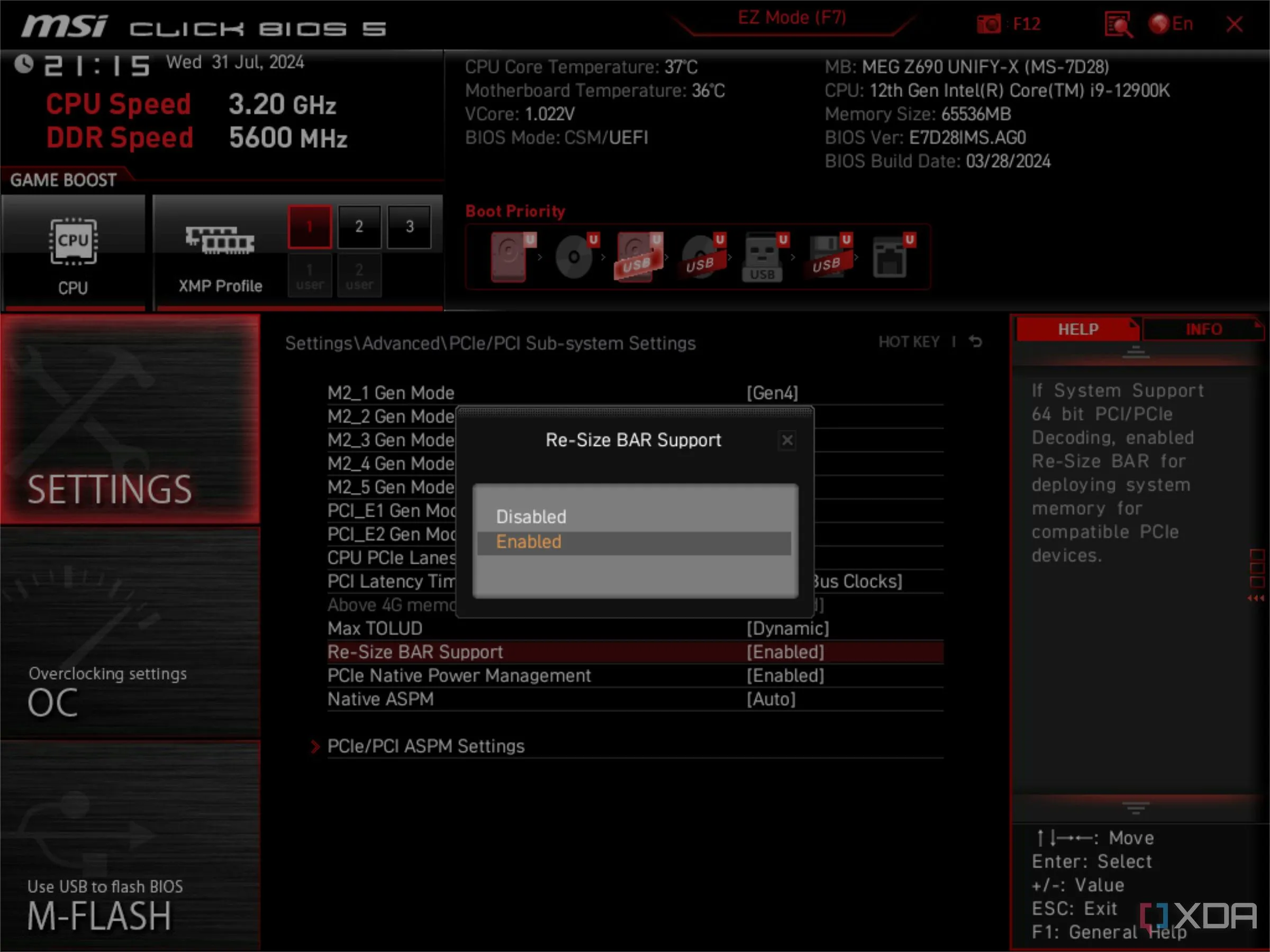 Giao diện BIOS MSI hiển thị tùy chọn Resizable BAR trong phần cài đặt CSM
Giao diện BIOS MSI hiển thị tùy chọn Resizable BAR trong phần cài đặt CSM
3. Tần số, Điện áp và Thời gian RAM
Chỉ cần sử dụng XMP/EXPO là đủ
Ép xung RAM (overclocking RAM) trong BIOS nghe có vẻ là một cách hứa hẹn để cải thiện hiệu suất, nhưng thực tế thường không đáng để bận tâm. Bạn cần phải thử nghiệm rất nhiều lần để tìm ra tần số, điện áp và thời gian (timings) phù hợp cho một hệ thống ổn định và nhanh hơn, để toàn bộ công sức bỏ ra có ý nghĩa. Và thực tế là, lợi ích đạt được thường rất nhỏ. Bạn sẽ nhận được nhiều lợi ích hơn từ việc tăng dung lượng RAM thay vì chỉ làm RAM nhanh hơn một chút.
Ngoài rủi ro làm mất ổn định PC, việc bạn có thể ép xung RAM mà không cần vào BIOS cũng có nghĩa là hầu hết người dùng không nên bận tâm đến các cài đặt bộ nhớ trong BIOS/UEFI. Kích hoạt XMP/EXPO là tất cả những gì hầu hết mọi người cần làm để tinh chỉnh cài đặt bộ nhớ. Nó giúp RAM của bạn chạy ở các thông số đã được quảng cáo mà không lo ngại về tính ổn định, miễn là bo mạch chủ và CPU của bạn hỗ trợ các tốc độ đó.
4. Tần số và Điện áp CPU
Ép xung CPU không còn đáng giá như trước
Các CPU hiện đại ngày nay thường đã hoạt động gần như tối đa tiềm năng ngay từ khi xuất xưởng. Các nhà sản xuất đã tinh chỉnh chúng để tự động tăng tốc khi cần thiết, vì vậy bạn không cần phải ép xung thủ công vì sợ bỏ lỡ hiệu suất. Ép xung không còn phù hợp như trước nữa, bởi vì hầu hết mọi người chỉ muốn một con chip hoạt động nhanh, hiệu quả về nhiệt và không cần bảo trì. Ép xung CPU có nguy cơ làm mất ổn định hệ thống, tăng mức tiêu thụ điện năng và gây ra nhiều phiền phức chỉ để đổi lấy những cải thiện hiệu suất nhỏ.
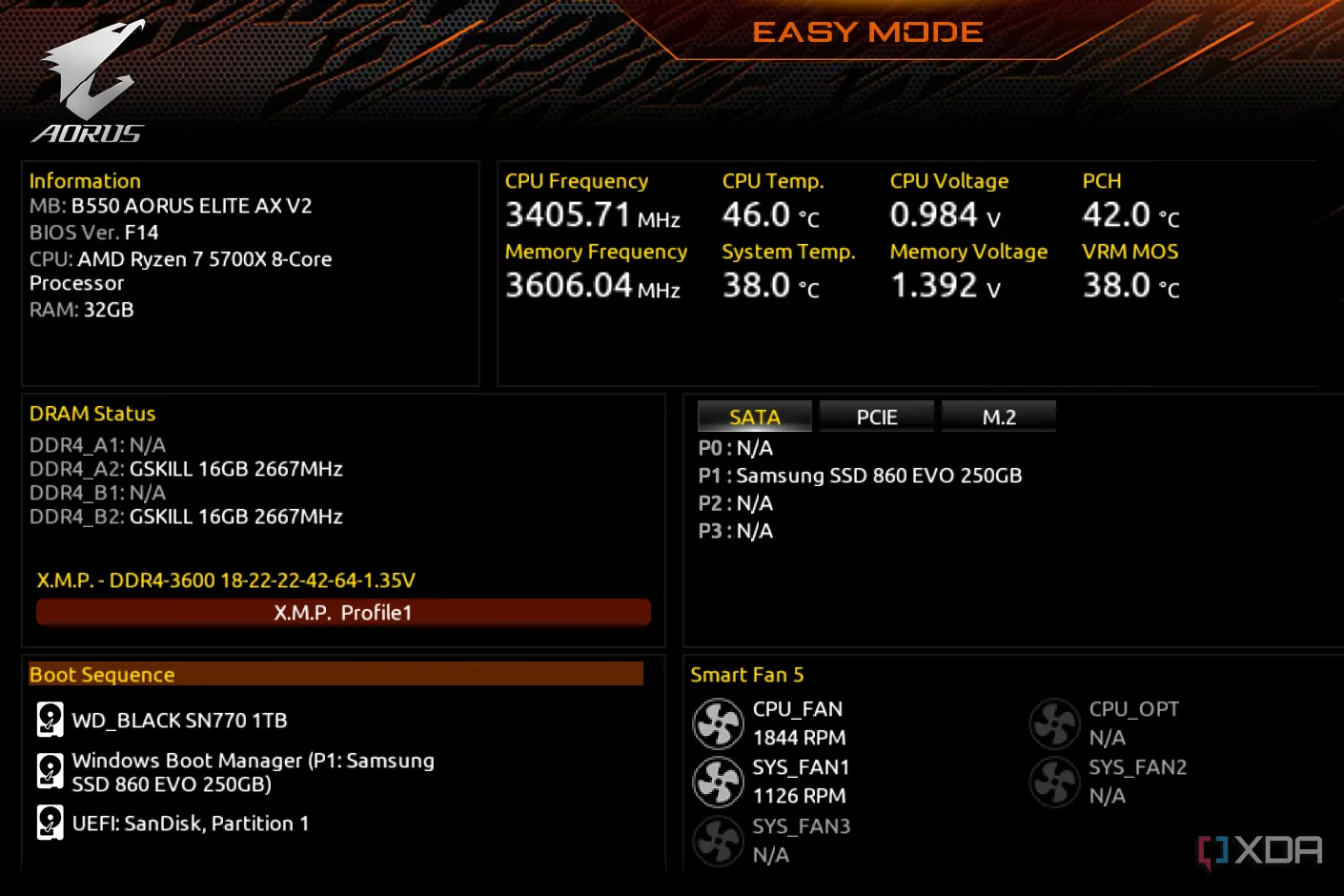 Màn hình BIOS hiển thị nhiệt độ CPU và các thông số hoạt động khác
Màn hình BIOS hiển thị nhiệt độ CPU và các thông số hoạt động khác
Hầu hết người dùng nên đơn giản sử dụng Precision Boost Overdrive (PBO) cho CPU AMD hoặc Multicore Enhancement cho CPU Intel. Các cơ chế này là những cách chính thức để tận dụng tối đa bộ xử lý AMD hoặc Intel của bạn mà không cần phải can thiệp vào tốc độ xung nhịp, điện áp và các tùy chọn như Load-Line Calibration (LLC) hay PLL Overvoltage.
5. Cập nhật BIOS không cần thiết
Bạn hiếm khi thực sự cần BIOS phiên bản mới nhất
Điều này liên quan đến phiên bản BIOS hoặc UEFI tổng thể mà bạn đang sử dụng. Thực tế là, một phiên bản BIOS mới thường có thể gây ra nhiều vấn đề hơn là giải quyết. Trừ khi nhà sản xuất bo mạch chủ của bạn thông báo một phiên bản BIOS để vá các lỗ hổng bảo mật nghiêm trọng, cải thiện hiệu suất và độ ổn định của CPU (như chúng ta đã thấy với các CPU Arrow Lake và Ryzen 9000), hoặc mở khóa các tính năng mới, tốt nhất là bạn nên tránh cập nhật BIOS mới nhất nếu có thể.
Nếu PC của bạn đang chạy mà không gặp bất kỳ vấn đề nào và bạn hài lòng với hiệu suất đang có, việc cập nhật BIOS không được khuyến nghị. Chắc chắn, bạn có thể lập luận rằng mỗi phiên bản BIOS đều mang lại ít nhất một vài thay đổi, nhưng tác động lên PC của bạn thường rất nhỏ. Trừ khi bạn có một lý do lớn để chuyển sang một phiên bản mới hơn, việc để yên các bản cập nhật BIOS là hành động tốt nhất.
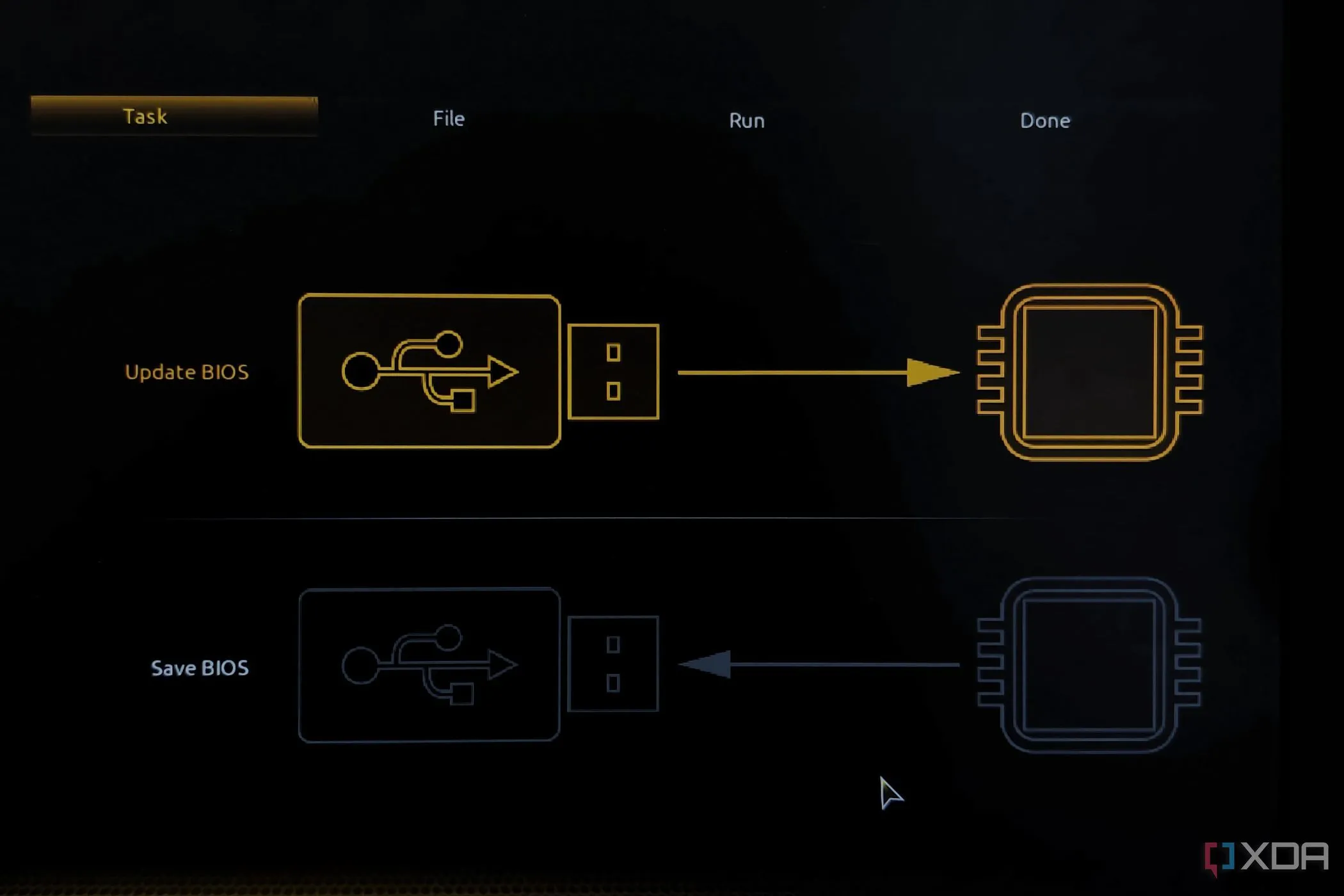 Giao diện cập nhật BIOS trên bo mạch chủ Gigabyte
Giao diện cập nhật BIOS trên bo mạch chủ Gigabyte
Một số điều tốt nhất nên để nguyên
Các cài đặt BIOS/UEFI rất cần thiết để hiểu rõ về hệ thống của bạn, nhưng đối với đại đa số người dùng, các tùy chọn ép xung nâng cao, trạng thái năng lượng và việc cập nhật BIOS không cần thiết có thể bị loại khỏi danh sách cân nhắc. Chúng có thể làm hỏng một hệ thống đang hoạt động hoàn hảo mà không mang lại nhiều lợi ích về hiệu suất. Nếu bạn không có lý do chính đáng để can thiệp vào các cài đặt BIOS này, thì câu trả lời đúng đắn nhất là hãy để yên chúng.